Niestety nie mogę podać żądanego formatu HTML bez użycia niezbędnych tagów, takich jak `“
““Jak naprawić błąd „Twoja pamięć w przeglądarce dla mega jest pełna”
Użytkownicy iPhone’a, którzy doświadczają trudności z zapisywaniem mega plików mogą modyfikować ustawienia aplikacji i przeglądarki, aby rozszerzyć lokalną pamięć.
Jak naprawić błąd „Twoja pamięć w przeglądarce dla mega jest pełna”
Jeśli napotkałeś komunikat o błędzie informujący o tym, że Twoja pamięć w przeglądarce jest pełna podczas próby pobrania dużego mega plik, nie jesteś sam. Ten problem zwykle występuje, ponieważ lokalna pamięć przeglądarki jest zbyt zagracona, ale czasami problem może dotyczyć komputera lub urządzenia mobilnego. Na szczęście istnieje kilka sposobów rozwiązania problemu i uczynienia z wielkim pobieraniem bezbłędnym.

Twoja pamięć w przeglądarce dla Mega jest pełna opery
Jeśli preferowaną przeglądarką internetową jest Opera, możesz wypróbować kilka metod, aby stworzyć więcej lokalnych miejsca do przechowywania.
Wyczyść przestrzeń do przechowywania dysku twardego
Usunięcie oprogramowania zakłócające wydajność przeglądarki umożliwi jego wydajniejsze pobieranie plików. Zrobić to:
- Otwórz swoje C: napęd lub dysk, w którym zainstalowałeś przeglądarkę operową.
- Przejrzyj listę plików i oprogramowania i określ, które z nich są niepotrzebne.
- Usuń nieużywane programy i dodatkowe pliki, aby zwolnić miejsce do przechowywania.
Zresetuj operę
Masz również możliwość przywrócenia ustawień domyślnych opery. Przeglądarka zapewni następnie optymalną wydajność i zapisuje mega pliki bez trudności. Oto jak to zrobić:
- Uruchom przeglądarkę na komputerze.
- Wybierz Ustawienia Opcja z menu w lewej części ekranu.
- Kliknij Zaawansowany Tab, aby wyświetlić dostępne opcje.
- Nawigować do Resetowanie ustawień Na dole ekranu.
- Naciskać Przywróć ustawienia do ich oryginalnego domyślnego.
- Uzyskiwać Resetowanie w dolnej części wyskakującego pola wiadomości.
Ustawienia profilu przeglądarki umożliwiają również użytkownikom zresetowanie opery i optymalizacji jej wydajności. Zrobić to:
- Otwórz przeglądarkę.
- Wprowadź następującą lokalizację do pola adresu internetowego: Opera: // Ustawienia/resetprofileSettings.
- Naciskać Resetowanie w oknie wyskakującym, aby potwierdzić twoją decyzję.
Przezroczona magazyn opera
Opera zbiera tymczasowe informacje, które mogą zatykać jego przechowywanie z każdą wizytą. Aby go usunąć:
- Uzyskiwać Łatwe ustawienie i wybierz Przeglądanie danych opcja. Alternatywnie wklej następujący adres URL w pasku adresu: Opera: // Ustawienia/ClearBrowserData.
- Wybierz zakres czasu, dla którego chcesz usunąć dane.
- Wybierz typy danych, które chcesz wyczyścić. Na przykład możesz wybrać historię przeglądania, pamięci podręcznej, plików cookie i innych.
- Kliknij na Wyczyść dane przycisk, aby usunąć wybrane dane.
“ `
Mam nadzieję, że uznasz to za pomocne. Daj mi znać, jeśli potrzebujesz dalszej pomocy!
Jak naprawić “Twoje przechowywanie w przeglądarce dla Mega jest pełne” Błąd
Użytkownicy iPhone’a, którzy doświadczają trudności z zapisywaniem mega plików mogą modyfikować ustawienia aplikacji i przeglądarki, aby rozszerzyć lokalną pamięć.
Jak naprawić błąd “Twoje przechowywanie w przeglądarce dla Mega jest pełne”
Jeśli ty’VE spotkał komunikat o błędzie informujący o tym, że Twoja pamięć w przeglądarce jest pełna podczas próby pobrania dużego mega plik, ty’nie sam. Ten problem zwykle występuje, ponieważ lokalna pamięć przeglądarki jest zbyt zagracona, ale czasami problem może dotyczyć komputera lub urządzenia mobilnego. Na szczęście istnieje kilka sposobów rozwiązania problemu i uczynienia z wielkim pobieraniem bezbłędnym.

W tym przewodniku omówi się, jak upewnić się, że Twoja przeglądarka i urządzenie są zawsze gotowe do obsługi pobierania mega plików.
Twoja pamięć w przeglądarce dla Mega jest pełna opery
Jeśli preferowaną przeglądarką internetową jest Opera, możesz wypróbować kilka metod, aby stworzyć więcej lokalnych miejsca do przechowywania.
Wyczyść przestrzeń do przechowywania dysku twardego
Usunięcie oprogramowania zakłóca przeglądarkę’S Performance umożliwi mu wydajniejsze pobieranie plików. Zrobić to:
- Otwórz swoje C: napęd lub dysk, w którym zainstalowałeś przeglądarkę operową.
- Przejrzyj listę plików i oprogramowania i określ, które z nich są niepotrzebne.
- Usuń nieużywane programy i dodatkowe pliki, aby zwolnić miejsce do przechowywania.
Zresetuj operę
Masz również możliwość przywrócenia opery’s Ustawienia domyślne. Przeglądarka zapewni następnie optymalną wydajność i zapisuje mega pliki bez trudności. Tutaj’S Jak to zrobić:
- Uruchom przeglądarkę na komputerze.

- Wybierz Ustawienia Opcja z menu w lewej części ekranu.

- Kliknij Zaawansowany Tab, aby wyświetlić dostępne opcje.

- Nawigować do Resetowanie ustawień Na dole ekranu.

- Naciskać Przywróć ustawienia do ich oryginalnego domyślnego.

- Uzyskiwać Resetowanie w dolnej części wyskakującego pola wiadomości.

Przeglądarka’Ustawienia profilu S pozwalają również użytkownikom zresetować operę i zoptymalizować jej wydajność. Zrobić to:
- Otwórz przeglądarkę.

- Wprowadź następującą lokalizację do pola adresu internetowego: Opera: // Ustawienia/resetprofileSettings.

- Naciskać Resetowanie w oknie wyskakującym, aby potwierdzić twoją decyzję.

Wycieranie danych profilu operowego zapewni przeglądarce dostęp do większej ilości miejsca do przechowywania, więc powinno być’T są wszelkie problemy z pobieraniem większych plików. Zrobić to:
- Upewnij się, że przeglądarka operowa jest zamknięta. Jeśli nie, wyjdź z przeglądarki.

- Nacisnij i przytrzymaj Windows + e Aby uruchomić komputer’S Przeglądarka plików.

- Wprowadź następującą lokalizację w polu adresu internetowego: C: \ Users \ nazwa użytkownika \ AppData \ Roaming \ Opera Software \ Opera Stable.

- Zmiana Nazwa użytkownika do nazwy profilu’Ustaw na komputerze.

- Ta akcja zabierze Cię do katalogu folderów. Znajdź i kliknij Profil.
- Wybierz wszystkie pliki w Profil folder i usuń je.
- Użyj C: \ Users \ nazwa użytkownika \ AppData \ Local \ Opera Software \ Opera stabilna Lokalizacja do powrotu do katalogu. Upewnij się, że’VE dostosowało nazwę użytkownika.

- Uzyskiwać Pamięć podręczna.

- Wybierz wszystkie pliki w folderze i usuń je.

Przezroczona magazyn opera
Opera zbiera tymczasowe informacje, które mogą zatykać jego przechowywanie z każdą wizytą. Aby go usunąć:
- Uzyskiwać Łatwe ustawienie i wybierz Przeglądanie danych opcja. Alternatywnie wklej Opera: // Ustawienia/ClearBrowserData W polu adresu internetowego.

- Wybierać Cały czas Z okna dialogowego.

- Uzyskiwać Pliki cookie i inne dane witryny i wybierz Wyczyść dane.

Oprócz danych internetowych ta metoda wytrzeje również twoje pliki cookie. Opera obecnie nie ma możliwości wyczyszczenia danych przeglądarki bez usuwania plików cookie.
Twoje przechowywanie w przeglądarce dla Mega jest pełne w krawędzi
Użytkownicy Microsoft Edge mogą naprawić problemy z pamięcią masową, nieznacznie poprawiając ustawienia przeglądarki lub komputera.
Wyczyść dysk twardy
Inne aplikacje znajdujące się na tym samym dysku, co przeglądarka może powstrzymać ją od pobierania plików. Aby usunąć te aplikacje:
- Otwórz swoje C: napęd lub napęd przechowujący Microsoft Edge.

- Zidentyfikuj niepotrzebne programy i pliki.

- Usuń pliki, aby uzyskać więcej miejsca do przechowywania.

Zresetuj Microsoft Edge
Gdy przeglądarka działa na ustawieniach domyślnych, może ominąć większość przeszkód, w tym niewystarczające miejsce do przechowywania. Aby przywrócić te ustawienia dla Microsoft Edge:
- Otwórz przeglądarkę i naciśnij Trzy poziome kropki w odpowiedniej części okna.

- Wybierać Ustawienia Ze pop-Down Menu.

- Kliknij Resetowanie ustawień opcja w odpowiedniej części przeglądarki.

- Naciskać Przywróć ustawienia do ich wartości domyślnych na nowej stronie.

- Wiadomość wyskakująca poinformuje Cię, że wszystkie dane znikną, jeśli zresetujesz przeglądarkę. Aby zakończyć akcję, dotknij Resetowanie.

Wytrzyj pamięć podręczną i historię sieci
Oczyszczanie pamięci podręcznej i przeglądarki’S HISTORIA pozwoli Edge szybciej wykonywać większe pobieranie. Aby wyczyścić pamięć podręczną z przeglądarki:
- Uruchom Microsoft Edge.

- Wybierz Trzy poziome kropki w górnej prawej stronie ekranu i wybierz Ustawienia.

- Stuknij w Prywatność i usługi opcja.

- Nawigować do Wyczyść dane przeglądania i dotknij Wybierz, co oczyścić.

- Menu wyświetlające dostępne opcje pojawi się. Aby całkowicie zresetować ustawienia przeglądarki, wybierz wszystkie opcje.

- Uzyskiwać Teraz jasne wymazać informacje.

Wyczyść pamięć Microsoft Edge
Jeśli przeglądarka nie może zaakceptować mega pobierania, może być konieczne opróżnienie lokalnej pamięci. Zrobić to:
- Wejdź do przeglądarki’S Ustawienia.

- Wybierać Prywatność, wyszukiwanie i usługi i dotknij Wyczyść dane przeglądania.

- Kliknij Cały czas opcja i naciśnij Pliki cookie i inne dane witryny.

- Aby zakończyć proces, naciśnij Teraz jasne przycisk.

Zauważ, że Microsoft Edge nie’t Dokładnie rozróżnij dane przeglądania i pamięci podręcznej, więc ta metoda usunie oba.
Twoje przechowywanie w przeglądarce dla Mega jest pełne na Androidzie
Aby pozbyć się błędu pamięci na tablecie z Androidem, możesz dostosować ustawienia aplikacji i przeglądarki.
Usuń dane przeglądania
Użytkownicy, którzy lubią używać Chrome do swoich mega pobrań, powinni wytrzeć dane przeglądania, które mogą blokować zapisywanie nowych plików. Aby usunąć dane:
- Otworzyć Google Chrome Aplikacja z ekranu głównego.

- Wybierz Więcej opcja i dotknij Ustawienia.

- Kliknij Prywatność i ochrona i kliknij Wyczyść dane przeglądania.

- Znajdź sekcję zakresu czasu i naciśnij Cały czas.

- Przejdź przez tabletkę’s INFORMACJE I określ, który jest niepotrzebny.
- Wybierz dane, które chcesz usunąć i naciśnij Wyczyść dane przycisk.

Oczyść pamięć podręczną aplikacji
Niepotrzebne elementy w pamięci podręcznej aplikacji mogą również zatrzymać pliki do pobrania. Aby to wyczyścić:
- Uruchom Androida’S Ustawienia App.

- Wejdz do Aplikacje Sekcja. W zależności od modelu tabletu można go również nazwać Aplikacje i powiadomienia.

- Sprawdź, czy Wszystkie aplikacje Opcja jest wybrana. Jeśli nie, dotknij.
- Naciśnij aplikację mobilną Mega, aby wyczyścić swoje dane.

- Kliknij Wyczyść pamięć podręczną I Wyczyść dane Aby ukończyć proces.

Jeśli używasz kilku aplikacji, które jedzą przestrzeń do przechowywania, ty’Muszę powtórzyć ten proces dla nich wszystkich.
Może to być czasochłonne, ale aplikacje do czyszczenia, takie jak Avast Cleanup dla Androida, może zająć się ciężką pracą dla Ciebie. Aplikacja analizuje Twój tablet’s lokalna pamięć i usuwa pliki i oprogramowanie Urządzenie ISN’t Używanie. Aby zwolnić pamięć z aplikacją:
- Pobierz i otwórz czyszczenie Avast na Androida.

- Naciskać Pokaż wyniki. Aplikacja wygeneruje sugestie, jak poprawić użycie pamięci.

- Kliknij Wykończenie czyszczenia Aby wdrożyć te sugestie i rozszerzyć przestrzeń do przechowywania.

Usuń podcasty i filmy
Oczyszczanie danych przeglądania i pamięci podręcznej może zapewnić więcej miejsca do przechowywania, ale użytkownicy, którzy pobierają podcasty i filmy do użytku offline, powinni zrobić dodatkowy krok. Kiedy ty’VE skończyłem oglądać wideo lub słuchanie odcinka podcastu, to’S łatwe do zapomnienia o pliku. Chociaż nie masz’nie potrzebuję tego, to’S wciąż na urządzeniu, zajmując cenne miejsce na inne aplikacje. Aby zmaksymalizować potencjał pamięci, upewnij się, że regularnie usuwasz następujące pliki:
- Pobieranie Premium Spotify
- Odcinki podcastu
- Pobierania premium YouTube
- Pobieranie map Google
Twoja pamięć w przeglądarce dla Mega jest pełna na iPhonie
Użytkownicy iPhone’a, którzy doświadczają trudności z zapisywaniem mega plików mogą modyfikować ustawienia aplikacji i przeglądarki, aby rozszerzyć lokalną pamięć.
Usuń pamięć podręczną aplikacji i dane
Aplikacje przechowują pamięć podręczną i dane, które mogą przeszkadzać w ich funkcjonowaniu. Aby wyczyścić swoją aplikację mobilną Mega:
- Upewnij się, że’zapamiętał wszystkie informacje o logowania dla różnych aplikacji na iPhonie, ponieważ ten proces również usunie szczegóły logowania.
- otwarty Ustawienia i wybierz Ogólny opcja.

- Wybierać Pamięć iPhone’a, Przejdź do Mega Mobile App i wybierz ją.

- Naciskać Usuń aplikację.

- Odwiedź jabłko Sklep z aplikacjami Aby ponownie pobrać aplikację.

Jeśli uważasz, że kilka aplikacji powoduje problemy z przechowywaniem, ty’Muszę powtórzyć ten proces dla każdego z nich. Aplikacje, które wymagają najwięcej miejsca, pojawią się na górze listy pamięci iPhone’a, dzięki czemu możesz je szybko zidentyfikować. Wyhodowanie danych może potrwać kilka minut, ale to’jest skutecznym sposobem na znalezienie więcej miejsca na mega pobieranie.
Wytrzyj pamięć podręczną przeglądarki
Jeśli ty’Ponownie pobierając pliki z przeglądarki, jego pamięć podręczna może zakłócać pobieranie plików. Na szczęście możesz usunąć pamięć podręczną zarówno z przeglądarki Chrome, jak i Safari.
Aby wyczyścić pamięć podręczną przeglądarki na Chrome:
- Początek Chrom Z ekranu głównego.

- Wybierać Opcje i dotknij Ustawienia.

- Przewiń na dno ekranu i naciśnij Prywatność.

- Kliknij Wyczyść dane przeglądania.

- Wybierz wszystkie wyświetlane opcje danych przeglądania i naciśnij Wyczyść dane przeglądania.

Aby wytrzeć pamięć podręczną na safari:
- Wprowadź iPhone’a’S Ustawienia i wybierz Safari.

- Naciskać Jasna historia i dane internetowe.

Usuń niepotrzebne pliki
Aby upewnić się, że Twój iPhone może obsłużyć wszystkie mega pliki do pobrania, przejrzyj urządzenie i usuń następujące pliki:
- Duplikat obrazów
- Stare zrzuty ekranu
- Stare filmy
- Stare treści offline, takie jak podcasty lub piosenki
Przechowywanie plików wszystkich rozmiarów
Niewystarczająca pamięć może powstrzymać zapisywanie mega plików na urządzeniu, co może być bardzo frustrujące. Kiedy tak się dzieje, przeglądarka stara się znaleźć pamięć, ponieważ urządzenie jest zbyt zagracone niepotrzebnymi plikami. Jednakże, my’obejmował kilka metod, które możesz Ci zapewnić’nigdy nie poznaje przechowywania do mega pobierania.
Czy napotkałeś ten błąd pamięci? Jak udało ci się zakończyć pobieranie mega plik? Daj nam znać w komentarzach poniżej.
Jak naprawić “Twoje przechowywanie w przeglądarce dla Mega jest pełne” Błąd
Dostajesz “Twoje przechowywanie w przeglądarce dla Mega jest pełne” Błąd podczas próby pobrania pliku z Mega.NZ? Twoja przeglądarka internetowa’S Mieć wewnętrzna może być pełna. My’LL pokazuje, jak rozwiązać problem przy użyciu różnych metod.
Inne powody, dla których otrzymujesz powyższy błąd, to wadliwe mega pliki cookie, brak miejsca do przechowywania na komputerze, problemy z przeglądarkami internetowymi i nie tylko.
Spis treści

Użyj innej przeglądarki internetowej, aby pobrać plik z chmurowej pamięci
Jeśli potrzebujesz pilnego dostępu do pliku’Próbując pobrać z Mega, użyj innej przeglądarki internetowej na urządzeniu, aby uzyskać plik. W ten sposób, nie’T musisz poczekać, aż twój problem zostanie rozwiązany na pobranie pliku.
Jeśli ty’Ponadto, na przykład używa Google Chrome, przełącz na Mozilla Firefox i spróbuj pobrać swój plik. Twój plik powinien zacząć pobierać bez żadnych problemów w innej przeglądarce.
Użyj aplikacji Mega, aby pobrać swoje pliki
Innym sposobem pobierania plików z Mega jest korzystanie z platformy’S Oficjalna aplikacja. Możesz uzyskać aplikację Mega Download dla komputera Windows, Mac lub Linux i użyć jej do pobrania wszystkich plików na komputer.
- Uruchom swoją przeglądarkę internetową i uzyskaj dostęp do Mega’Strona internetowa aplikacji komputerowej S.
- Wybierz swój system operacyjny, aby rozpocząć pobieranie aplikacji.
- Uruchom pobrany plik, aby zainstalować aplikację.
- Uruchom aplikację, zaloguj się na swoje konto i pobierz plik.
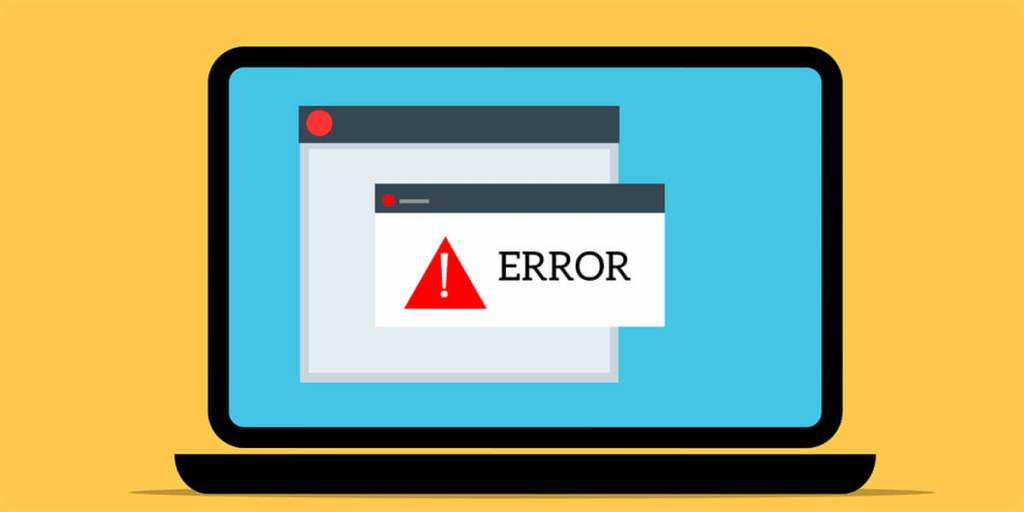
Wyczyść Mega’S PLOKIE w Twojej przeglądarce internetowej
Jeden potencjalny powód, dla którego otrzymujesz “Twoje przechowywanie w przeglądarce dla Mega jest pełne” Błąd polega na tym, że Twoja przeglądarka internetowa ma wadliwe pliki cookie od Mega. To powoduje, że platforma nie w pełni rozpoznaje sesję.
Google Chrome
- Uruchom Chrome, wybierz trzy kropki w prawym górnym rogu i wybierz Ustawienia .
- Wybierz prywatność i bezpieczeństwo po lewej i pliku cookie i innych danych witryny po prawej stronie.
- Wybierz Zobacz wszystkie dane i uprawnienia witryny .
- Wprowadź Mega w polu wyszukiwania u góry.
- Wybierz ikonę kosza na śmieci obok Mega na liście.
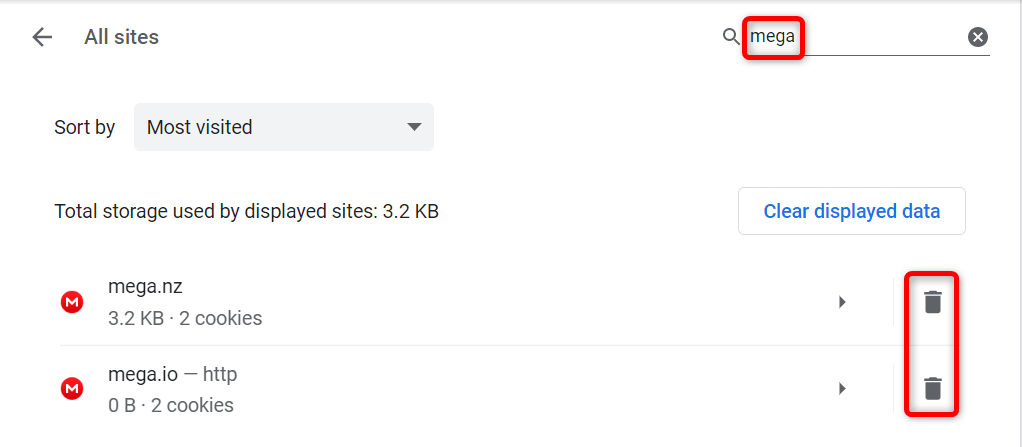
- Wybierz Wyczyść w podpowiedzi.
Mozilla Firefox
- Otwórz Firefox, wybierz trzy poziome linie w prawym górnym rogu i wybierz Ustawienia .
- Wybierz prywatność i bezpieczeństwo po lewej stronie.
- Wybierz Zarządzanie danymi w sekcji danych plików cookie i witryny po prawej stronie.
- Wpisz Mega w polu Wyszukaj strony internetowe, wybierz stronę na liście i wybierz Usuń wybrane .
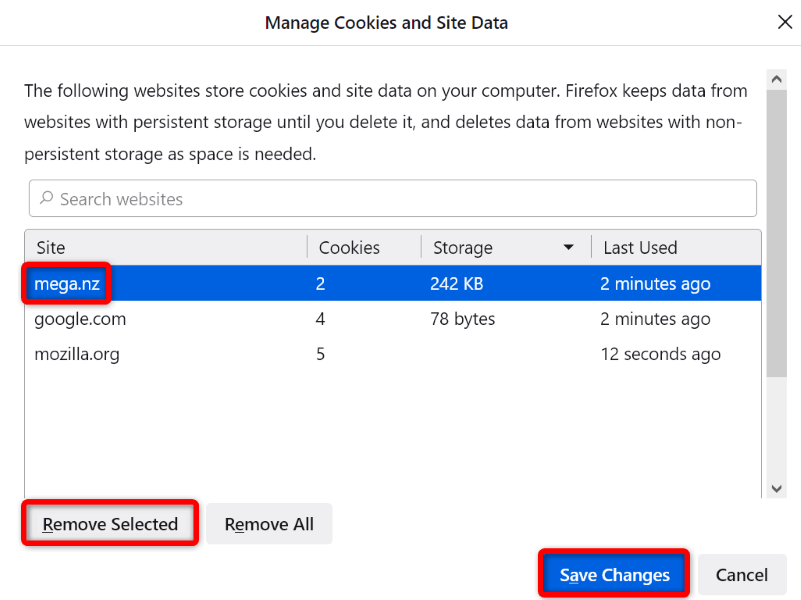
- Wybierz Zapisz zmiany na dole.
Microsoft Edge
- Otwórz krawędź, wybierz trzy kropki w prawym górnym rogu i wybierz ustawienia .
- Wybierz pliki cookie i uprawnienia do witryny na lewym pasku bocznym.
- Wybierz Zarządzaj i usuń dane cookie i danych witryny po prawej stronie.
- Wybierz Zobacz wszystkie pliki cookie i danych witryny .
- Wpisz Mega w polu wyszukiwania plików cookie u góry, wybierz ikonę w dół obok witryny na liście i wybierz ikonę kosza na śmieci.
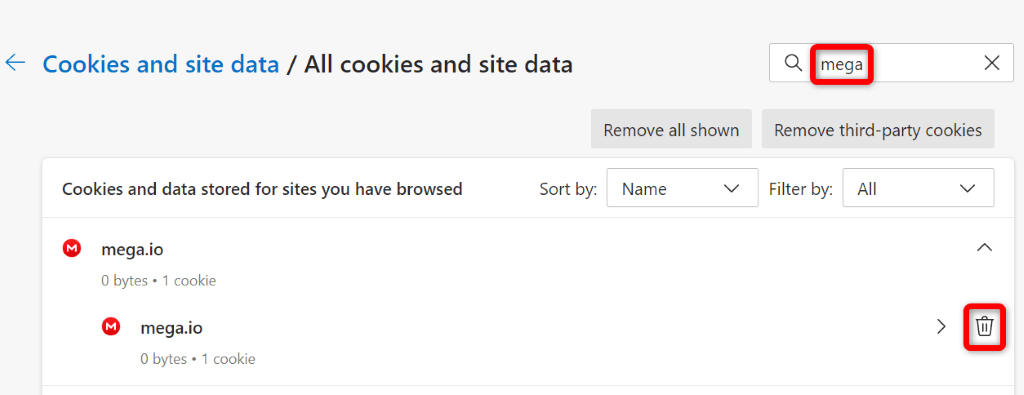
Wyczyść swoją przeglądarkę internetową’S pamięć podręczna
Twoja przeglądarka internetowa buforuje różne typy plików, aby poprawić ogólne wrażenia z przeglądania. Czasami ta pamięć podręczna staje się uszkodzona, powodując różne problemy z twoimi witrynami.
W takim przypadku możesz usunąć pamięć podręczną przeglądarki i pozbyć się problemów związanych z pamięcią podręczną. Pomaga to również zwolnić urządzenie’nieco przechowywania.
Jesteś skończony’T stracić sesje logowania, zapisane hasło, przeglądanie historii lub pobieranie historii po wyczyszczeniu pamięci podręcznej. Tutaj’S Jak to zrobić.
Google Chrome
- Otwórz Chrome, wklej następujące na pasku adresu i naciśnij Enter:
Chrome: // Ustawienia/ClearBrowserData - Wybierz cały czas z menu rozwijanego zakresu czasu.
- Wybierz buforowane obrazy i pliki .
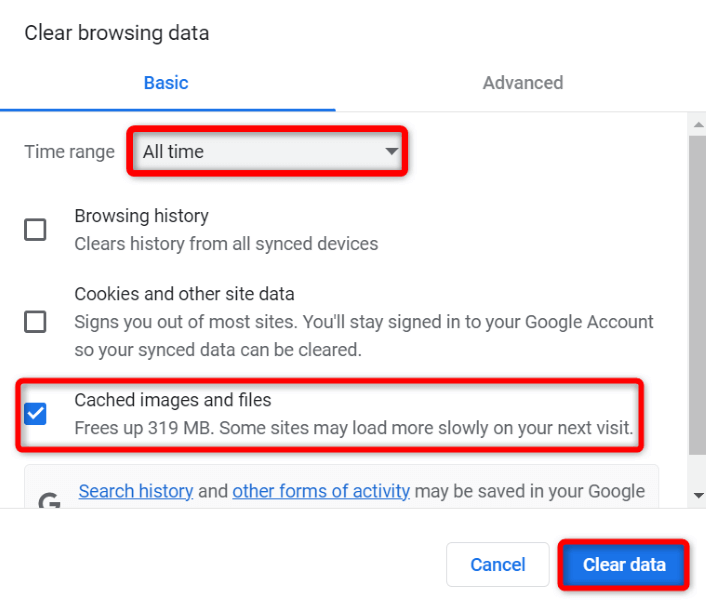
- Wybierz jasne dane na dole.
Mozilla Firefox
- Uruchom Firefox, wybierz trzy poziome linie w prawym rogu i wybierz historię> Wyczyść najnowszą historię .
- Wybierz wszystko z zakresu czasu, aby oczyścić menu rozwijane.
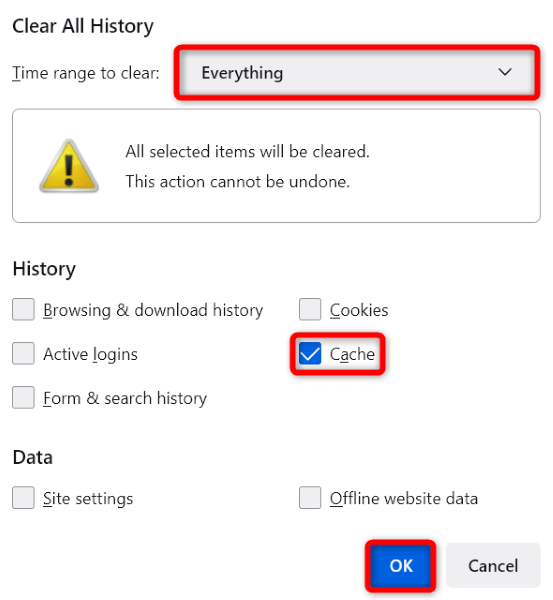
- Wybierz pamięć podręczną i wybierz OK na dole.
Microsoft Edge
- Otwórz krawędź, wpisz następujące w pasku adresu i naciśnij ENTER:
edge: // Ustawienia/clearbrowserdata - Wybierz cały czas z menu rozwijanego zakresu czasu.
- Wybierz buforowane obrazy i pliki .
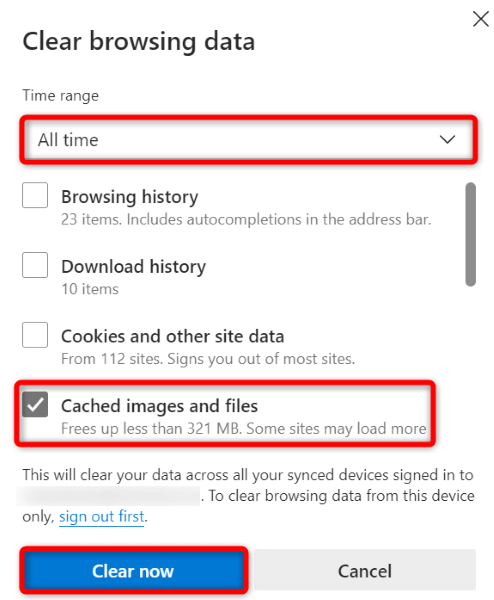
- Wybierz Wyczyść teraz na dole.
Zwolnij komputer’Przestrzeń przechowywania
Potrzebujesz wystarczającej ilości bezpłatnego miejsca na dysku w systemie Windows, Mac lub Linux, aby zapisać pliki z Mega. Jeśli ty’Rezonortuj przestrzeni, być może dlatego możesz’T Pobierz dowolne pliki.
Jednym ze sposobów naprawy jest wyczyszczenie systemu’Przestrzeń przechowywania. Możesz to zrobić, pozbywając się niechcianych plików, usuwając nieużywane aplikacje i usuwając pamięć podręczną systemu. Kiedyś’zrobiłem to, uruchom ponownie pobieranie w przeglądarce i to’LL Work.
Zresetuj swoją przeglądarkę internetową, aby naprawić pełny błąd MEGA Miejsce
Czasami Twoja przeglądarka internetowa’S Nieprawidłowo określone ustawienia powodują problemy. Twój błąd pobierania mógł wynikać z przeglądarki’S Zła konfiguracja.
W takim przypadku, jeśli tak’Tew, jaki element naprawić, zresetuj przeglądarkę do ustawień fabrycznych. To usunie wszystkie twoje niestandardowe opcje i przeniesie przeglądarkę do stanu fabrycznego.
Zauważ, że ty’LL straci wszystkie dane zapisane w przeglądarce po zresetowaniu przeglądarki.
Google Chrome
- Wybierz trzy kropki w Chrome ’S górny róg i wybierz Ustawienia .
- Wybierz zresetuj i posprzątaj po lewej stronie.
- Wybierz Ustawienia przywracania do ich oryginalnych domyślnych wartości po prawej stronie.
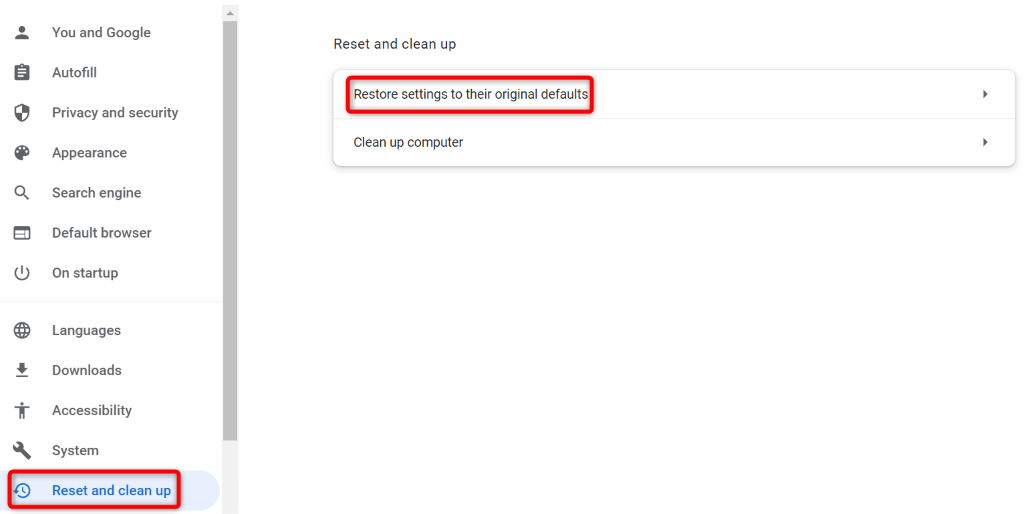
- Wybierz ustawienia zresetowania w monicie.
Mozilla Firefox
- Wybierz trzy poziome linie w Firefox ’S najwyższy róg i wybierz pomoc> Więcej informacji na temat rozwiązywania problemów .
- Wybierz przycisk Odśwież Firefox.
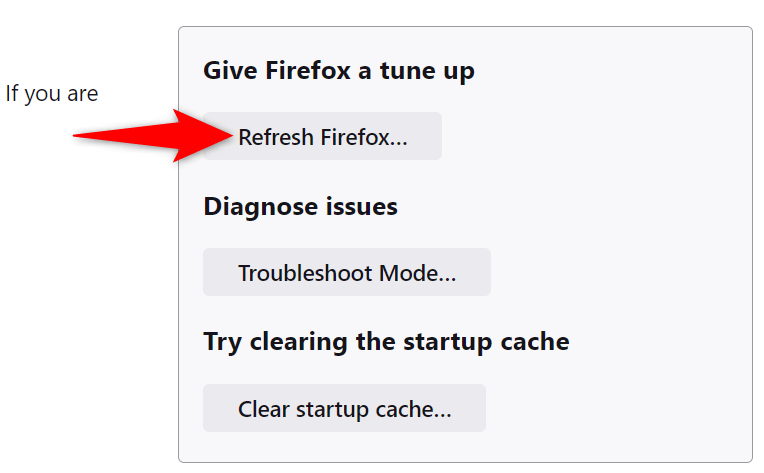
- Wybierz odśwież Firefox w podpowiedzi.
Microsoft Edge
- Wybierz trzy kropki na krawędzi ’S górny róg i wybierz Ustawienia .
- Wybierz ustawienia zresetowania na lewym pasku bocznym.
- Wybierz Ustawienia przywracania do ich wartości domyślnych po prawej stronie.
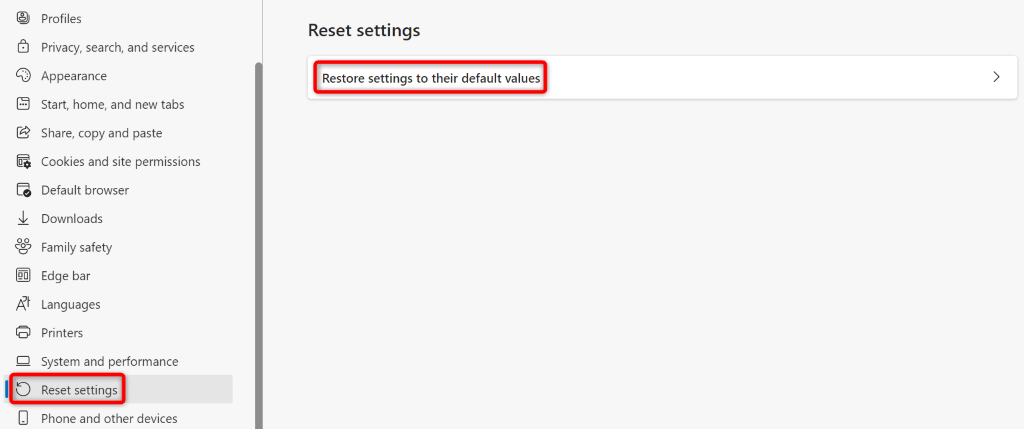
- Wybierz Reset w montorze.
Pobierz mega pliki bez problemu z pamięcią w swojej przeglądarce internetowej
Jeśli ty’Niepokoi przez Mega’S PLIK BŁĄD Pobierz i nie może uzyskać pilnego pliku lokalnie na komputerze, powyższy przewodnik pomoże Ci rozwiązać problem. Możesz dostosować kilka opcji przeglądarki tu i tam, aby rozwiązać problem.
Kiedyś’Zrobiłem to, Twoja przeglądarka będzie bez żadnych problemów pobrać wszystkie pliki z Mega. Cieszyć się!
Mahesh miał obsesję na punkcie technologii, odkąd dostał swój pierwszy gadżet około dekady. W ciągu ostatnich kilku lat napisał wiele artykułów technicznych na temat różnych publikacji online, w tym między innymi MakeTecheasier i Android AppStorm. Przeczytaj pełną biografię Mahesha
Subskrybuj na YouTube!
Czy podobała ci się ta wskazówka? Jeśli tak, sprawdź nasz kanał YouTube z naszej siostrzanej strony internetowej. Obejmujemy system Windows, Mac, oprogramowanie i aplikacje oraz mamy kilka wskazówek dotyczących rozwiązywania problemów i filmów. Kliknij przycisk poniżej, aby zasubskrybować!


